Java je do jisté míry jednou z nejdůležitějších aplikací ve vašem systému a nemít Java může přinést noční můry. Po instalaci systému Linux do počítače se uživatelům doporučuje nainstalovat javu na to. V tomto článku vám ukážu, jak nainstalovat javu 7/8 ve Fedoře, CentOS nebo deriváty distros. Zde je návod k instalaci Oracle Java (JDK 7/8) na Fedoru a CentOS.
Pokud chcete nainstalovat Javu na Ubuntu , výukový program najdete zde.
Jak nainstalovat Oracle Java na Fedora a CentOS?
Oracle JAVA 8 je stabilní verze a je k dispozici ke stažení a instalaci na oficiální stránce stahování.
Nejprve si budete muset stáhnout balíčky pro instalaci Java do vašeho systému. JDK 7 najdete zde / JRE 7 zde a JDK 8 zde / JRE 8 zde. Tyto balíčky budou ve formátu rpm (.rpm) a budete muset zkontrolovat i architekturu, tj. 32bitovou nebo 64bitovou. Při stahování budete muset přijmout Licenční smlouvu ke stažení.
Instalace bude provedena pomocí následujících příkazů –
Kroky k instalaci Java:
Krok 1:Prvním krokem je změna na uživatele root
Toto má poskytnout příslušná oprávnění k instalaci packages.sudo -i
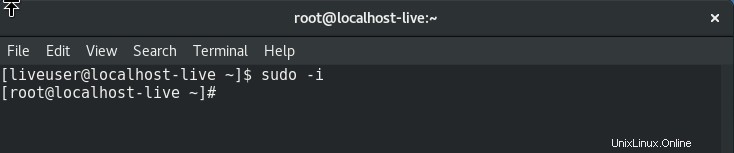
Krok 2:Dalším krokem je instalace JDK.
Při instalaci nejprve zkontrolujte, jakou verzi Javy chcete nainstalovat, tj. Oracle Java 7 nebo 8. Také budete muset mít na paměti, že vybíráte balíčky podle architektury systému, balíčky je třeba stáhnout a kontrolovat.
rpm -Uvh /path/jdk-version-linux-architecture.rpm Eg “rpm -Uvh /home/user/Downloads/jdk-8u111-linux-x64.rpm”
Kroky pro Oracle Java JDK 7 (32 bit)

Kroky pro Oracle Java JDK 7 (64 bit)

Kroky pro Oracle Java JDK 8 (32 bit)

Kroky pro Oracle Java JDK 8 (64 bit)

Krok 3 :Po instalaci Jdk musíme nainstalovat Jre
Např "rpm -Uvh /home/user/Downloads/jre-8u111-linux-x64.rpm"
“rpm -Uvh /path/jre-version-linux-architecture.rpm”
Kroky pro Oracle Java JRE 7 (32 bit)

Kroky pro Oracle Java JRE 7 (64 bit)

Kroky pro Oracle Java JRE 8 (32 bit)
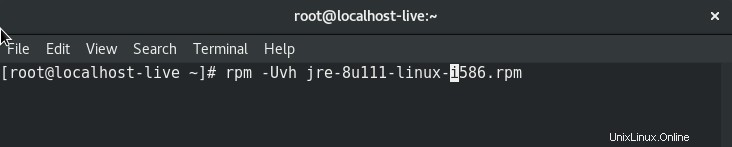
Kroky pro Oracle Java JRE 8 (64 bit)

Nyní je ve vašem systému nainstalována Java
Krok 4 :Zkontrolujte verzi Java
java -version

Krok 5 :Nakonec musíme nakonfigurovat alternativy. Alternativy jsou nakonfigurovány tak, aby se novější verze jazyka Java, kterou jste nainstalovali, stala výchozím programem pro spouštění jazyka Java.
sudo alternatives --install (old path) java (new path)

Užijte si sílu Javy ve svém systému.
V případě jakékoli pomoci nebo problému se mě zeptejte v poli komentáře.